ppt背景怎么设置图片 如何在PPT中设置自定义背景图片
更新时间:2023-08-21 13:39:25作者:yang
ppt背景怎么设置图片,在现代社会中演示文稿已经成为人们日常工作和学习中不可或缺的一部分,为了让演示更加生动有趣,我们经常会使用各种背景图片来增加视觉效果。而在PPT中设置自定义背景图片是一种常见的方式,它可以让演示更加个性化和独特。究竟如何设置PPT背景图片呢?在本文中我们将详细介绍PPT背景图片的设置方法,帮助您轻松制作出精美的演示文稿。
具体方法:
1、首先我们进入ppt,点击上方的“设计”。
2、接着选择下方的“背景”功能。
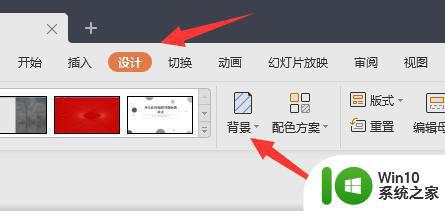
3、然后在右边栏可以选择填充图案。
4、如果我们要使用图片,就勾选“图片或纹理填充”。
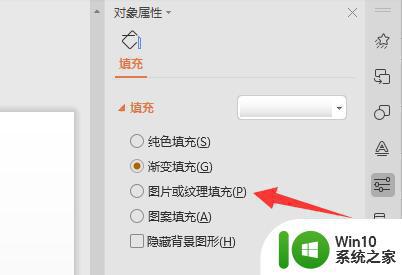
5、随后将下面图片填充改为“本地文件”。
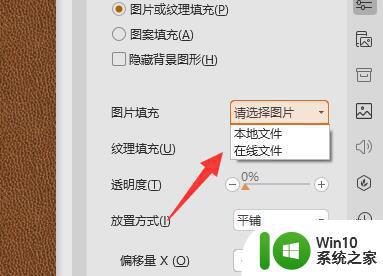
6、接下来只要在电脑里找到想要设置为背景的图片,点击“打开”就能设置背景图片了。
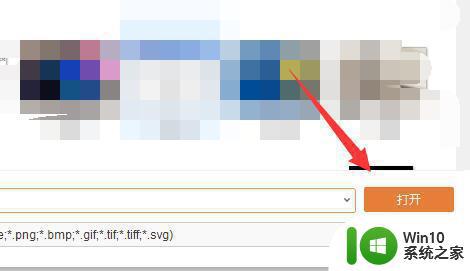
7、如果想要把背景应用到所有ppt里,只要点击下面的“全部应用”即可。

以上为ppt背景图片设置的全部内容,如还有疑问,用户可参考本文的步骤进行操作,希望对大家有所帮助。
ppt背景怎么设置图片 如何在PPT中设置自定义背景图片相关教程
- ppt背景图片的设置步骤 ppt背景图片怎么设置
- 怎么换ppt的背景模板 如何设置ppt的背景图片
- ppt如何把图片背景变透明 怎样在PPT中将图片背景设置为透明
- wps怎么把ppt的背景图片调出来 wps如何提取ppt背景图片
- 如何修改u盘背景图片.修改u盘背景图的方法 如何在u盘中添加自定义背景图片
- 如何批量更换ppt的背景图片 PPT如何一次性设置多个幻灯片背景图
- 如何把图片设为word背景图片 如何将图片设置为背景
- ppt没有删除背景项的解决方法 ppt如何删除背景图片
- 如何更改ppt的母版背景 PPT母版背景图片修改教程
- wps背景图片如何设置 wps背景图片设置技巧
- 设置U盘背景图片的方法 U盘如何添加个性化背景图片
- 微信输入法背景设置教程 如何自定义微信输入法背景图
- U盘装机提示Error 15:File Not Found怎么解决 U盘装机Error 15怎么解决
- 无线网络手机能连上电脑连不上怎么办 无线网络手机连接电脑失败怎么解决
- 酷我音乐电脑版怎么取消边听歌变缓存 酷我音乐电脑版取消边听歌功能步骤
- 设置电脑ip提示出现了一个意外怎么解决 电脑IP设置出现意外怎么办
电脑教程推荐
- 1 w8系统运行程序提示msg:xxxx.exe–无法找到入口的解决方法 w8系统无法找到入口程序解决方法
- 2 雷电模拟器游戏中心打不开一直加载中怎么解决 雷电模拟器游戏中心无法打开怎么办
- 3 如何使用disk genius调整分区大小c盘 Disk Genius如何调整C盘分区大小
- 4 清除xp系统操作记录保护隐私安全的方法 如何清除Windows XP系统中的操作记录以保护隐私安全
- 5 u盘需要提供管理员权限才能复制到文件夹怎么办 u盘复制文件夹需要管理员权限
- 6 华硕P8H61-M PLUS主板bios设置u盘启动的步骤图解 华硕P8H61-M PLUS主板bios设置u盘启动方法步骤图解
- 7 无法打开这个应用请与你的系统管理员联系怎么办 应用打不开怎么处理
- 8 华擎主板设置bios的方法 华擎主板bios设置教程
- 9 笔记本无法正常启动您的电脑oxc0000001修复方法 笔记本电脑启动错误oxc0000001解决方法
- 10 U盘盘符不显示时打开U盘的技巧 U盘插入电脑后没反应怎么办
win10系统推荐
- 1 番茄家园ghost win10 32位官方最新版下载v2023.12
- 2 萝卜家园ghost win10 32位安装稳定版下载v2023.12
- 3 电脑公司ghost win10 64位专业免激活版v2023.12
- 4 番茄家园ghost win10 32位旗舰破解版v2023.12
- 5 索尼笔记本ghost win10 64位原版正式版v2023.12
- 6 系统之家ghost win10 64位u盘家庭版v2023.12
- 7 电脑公司ghost win10 64位官方破解版v2023.12
- 8 系统之家windows10 64位原版安装版v2023.12
- 9 深度技术ghost win10 64位极速稳定版v2023.12
- 10 雨林木风ghost win10 64位专业旗舰版v2023.12